2018 FIAT DOBLO PANORAMA phone
[x] Cancel search: phonePage 253 of 272
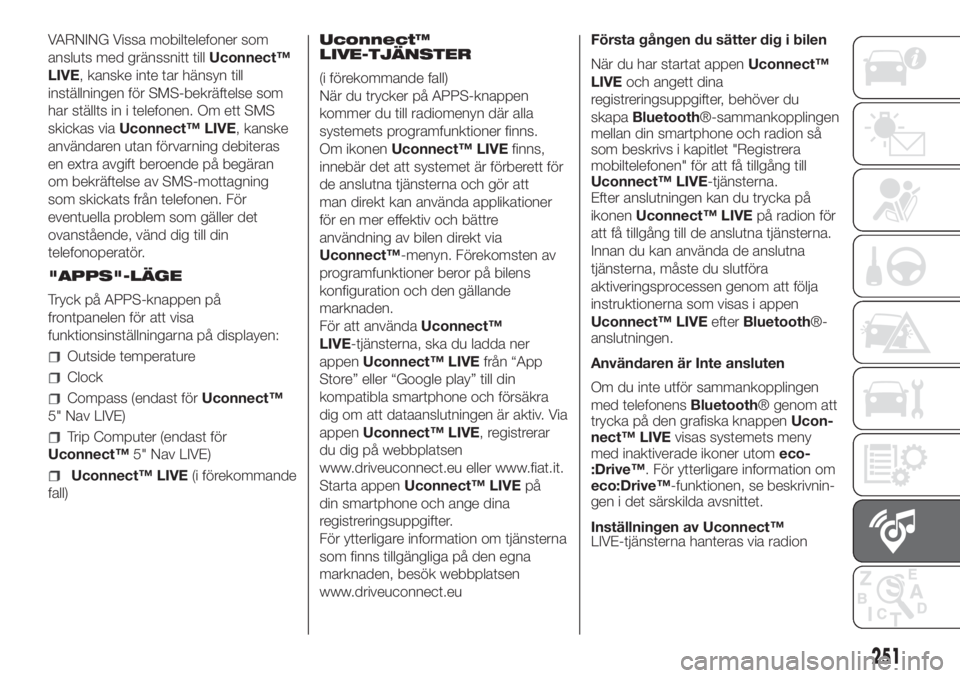
VARNING Vissa mobiltelefoner som
ansluts med gränssnitt tillUconnect™
LIVE, kanske inte tar hänsyn till
inställningen för SMS-bekräftelse som
har ställts in i telefonen. Om ett SMS
skickas viaUconnect™ LIVE, kanske
användaren utan förvarning debiteras
en extra avgift beroende på begäran
om bekräftelse av SMS-mottagning
som skickats från telefonen. För
eventuella problem som gäller det
ovanstående, vänd dig till din
telefonoperatör.
"APPS"-LÄGE
Tryck på APPS-knappen på
frontpanelen för att visa
funktionsinställningarna på displayen:
Outside temperature
Clock
Compass (endast förUconnect™
5" Nav LIVE)
Trip Computer (endast för
Uconnect™5" Nav LIVE)
Uconnect™ LIVE(i förekommande
fall)Uconnect™
LIVE-TJÄNSTER
(i förekommande fall)
När du trycker på APPS-knappen
kommer du till radiomenyn där alla
systemets programfunktioner finns.
Om ikonenUconnect™ LIVEfinns,
innebär det att systemet är förberett för
de anslutna tjänsterna och gör att
man direkt kan använda applikationer
för en mer effektiv och bättre
användning av bilen direkt via
Uconnect™-menyn. Förekomsten av
programfunktioner beror på bilens
konfiguration och den gällande
marknaden.
För att användaUconnect™
LIVE-tjänsterna, ska du ladda ner
appenUconnect™ LIVEfrån “App
Store” eller “Google play” till din
kompatibla smartphone och försäkra
dig om att dataanslutningen är aktiv. Via
appenUconnect™ LIVE, registrerar
du dig på webbplatsen
www.driveuconnect.eu eller www.fiat.it.
Starta appenUconnect™ LIVEpå
din smartphone och ange dina
registreringsuppgifter.
För ytterligare information om tjänsterna
som finns tillgängliga på den egna
marknaden, besök webbplatsen
www.driveuconnect.euFörsta gången du sätter dig i bilen
När du har startat appenUconnect™
LIVEoch angett dina
registreringsuppgifter, behöver du
skapaBluetooth®-sammankopplingen
mellan din smartphone och radion så
som beskrivs i kapitlet "Registrera
mobiltelefonen" för att få tillgång till
Uconnect™ LIVE-tjänsterna.
Efter anslutningen kan du trycka på
ikonenUconnect™ LIVEpå radion för
att få tillgång till de anslutna tjänsterna.
Innan du kan använda de anslutna
tjänsterna, måste du slutföra
aktiveringsprocessen genom att följa
instruktionerna som visas i appen
Uconnect™ LIVEefterBluetooth®-
anslutningen.
Användaren är Inte ansluten
Om du inte utför sammankopplingen
med telefonensBluetooth® genom att
trycka på den grafiska knappenUcon-
nect™ LIVEvisas systemets meny
med inaktiverade ikoner utomeco-
:Drive™. För ytterligare information om
eco:Drive™-funktionen, se beskrivnin-
gen i det särskilda avsnittet.
Inställningen av Uconnect™
LIVE-tjänsterna hanteras via radion
251
Page 254 of 272

Från radiomenyn som är dedikerad
Uconnect™ LIVE-tjänsterna går det
att få tillgång till sektionen "Settings" via
ikonen
. I denna sektion kan
användaren kontrollera
systemalternativen och ändra dem
enligt egna preferenser.
Uppdatering av systemen
Om det skulle finnas en uppdatering
tillgänglig förUconnect™ LIVE-
systemet under användningen av
Uconnect™ LIVE-tjänsterna kommer
användaren att informeras om det
med ett meddelande som visas på
radioskärmen.
Uppdateringen innebär nerladdning av
den nya programversionen för hantering
avUconnect™ LIVE-tjänsterna.
Uppdateringen utförs genom att
använda trafikdata för den smartphone
som är ansluten. Föraren meddelas
den trafikmängd som genereras.
OBS! För att inte sättaUconnect™-
systemets korrekta funktion på spel
under installationen ska du inte utföra
andra åtgärder utan vänta på
slutförandet.Uconnect™LIVE-app
För åtkomst till de anslutna tjänsterna i
bilen måste du ha installerat appen
Uconnect™ LIVEi din smartphone för
att kunna hantera din profil och
personanpassa din upplevelse med
Uconnect™ LIVE.
Appen kan laddas ner från ”App Store”
eller ”Google play”. När telefonen är
sammankopplad med
Uconnect™-systemet är appen inte
tillänglig av säkerhetsskäl.
Åtkomsten tillUconnect™ LIVE-
tjänsterna via menyn i systemet
Uconnect™kräver att man matar in
registreringsuppgifterna (e-postadress
och lösenord) så att innehållet i samma
personliga konto skyddas och är
tillgängligt endast för den faktiska
användaren.
Anslutna tjänster som är
tillgängliga i bilen
Uconnect™ LIVE-tjänsterna som är
tillgängliga iUconnect™-systemet kan
variera enligt marknaden.
Appeneco:Drive™har utvecklats för
att förbättra kundens körupplevelse och
kan därför användas på alla marknader
därUconnect™ LIVE-tjänsterna är
tillgängliga.
För ytterligare information, se
webbplatsen www.driveuconnect.eu.eco:Drive™
Applikationeneco:Drive™gör att man
i realtid kan visa det egna körbeteendet
med målet att hjälpa honom nå en
mer effektiv körning när det gäller
förbrukningen och utsläppen.
Dessutom går det att spara uppgifterna
på ett USB-minne och bearbeta
uppgifterna på sin egen dator tack vare
desktop-applikationeneco:Drive™
som finns tillgänglig på
www.DriveUconnect.eu.
Värderingen av körstilen är bunden till
fyra indexvärden som övervakar
följande parametrar: acceleration,
deceleration, växling, hastighet
VISNING AV eco:Drive™
För att samverka med funktionen ska
du trycka på den grafiska knappen
eco:Drive™
En skärm visas på displayen med fyra
indexvärdena: acceleration,
deceleration, hastighet och växling.
Dessa indexvärden är grå tills systemet
får tillräckligt mycket uppgifter för att
bedöma körstilen. Efter att ha samlat in
tillräckligt mycket data, får
indexvärdena fem olika färger, enligt
bedömningen: mörkgrön (utmärkt),
ljusgrön, gul, orange och röd (mycket
dåligt).
252
MULTIMEDIA
Page 255 of 272
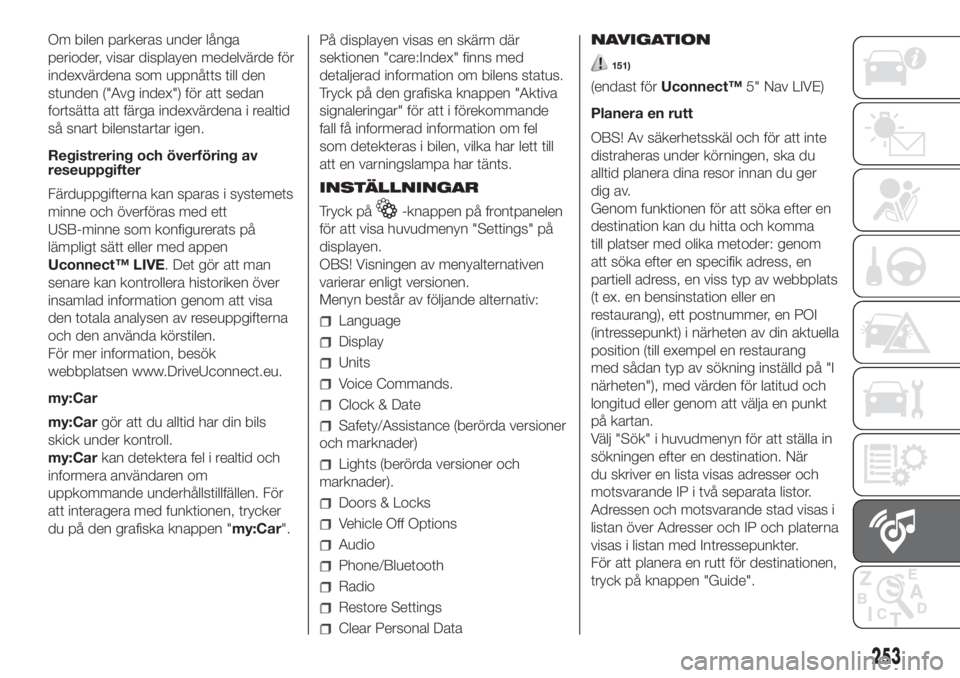
Om bilen parkeras under långa
perioder, visar displayen medelvärde för
indexvärdena som uppnåtts till den
stunden ("Avg index") för att sedan
fortsätta att färga indexvärdena i realtid
så snart bilenstartar igen.
Registrering och överföring av
reseuppgifter
Färduppgifterna kan sparas i systemets
minne och överföras med ett
USB-minne som konfigurerats på
lämpligt sätt eller med appen
Uconnect™ LIVE. Det gör att man
senare kan kontrollera historiken över
insamlad information genom att visa
den totala analysen av reseuppgifterna
och den använda körstilen.
För mer information, besök
webbplatsen www.DriveUconnect.eu.
my:Car
my:Cargör att du alltid har din bils
skick under kontroll.
my:Carkan detektera fel i realtid och
informera användaren om
uppkommande underhållstillfällen. För
att interagera med funktionen, trycker
du på den grafiska knappen "my:Car".På displayen visas en skärm där
sektionen "care:Index" finns med
detaljerad information om bilens status.
Tryck på den grafiska knappen "Aktiva
signaleringar" för att i förekommande
fall få informerad information om fel
som detekteras i bilen, vilka har lett till
att en varningslampa har tänts.
INSTÄLLNINGAR
Tryck på
-knappen på frontpanelen
för att visa huvudmenyn "Settings" på
displayen.
OBS! Visningen av menyalternativen
varierar enligt versionen.
Menyn består av följande alternativ:
Language
Display
Units
Voice Commands.
Clock & Date
Safety/Assistance (berörda versioner
och marknader)
Lights (berörda versioner och
marknader).
Doors & Locks
Vehicle Off Options
Audio
Phone/Bluetooth
Radio
Restore Settings
Clear Personal DataNAVIGATION
151)
(endast förUconnect™5" Nav LIVE)
Planera en rutt
OBS! Av säkerhetsskäl och för att inte
distraheras under körningen, ska du
alltid planera dina resor innan du ger
dig av.
Genom funktionen för att söka efter en
destination kan du hitta och komma
till platser med olika metoder: genom
att söka efter en specifik adress, en
partiell adress, en viss typ av webbplats
(t ex. en bensinstation eller en
restaurang), ett postnummer, en POI
(intressepunkt) i närheten av din aktuella
position (till exempel en restaurang
med sådan typ av sökning inställd på "I
närheten"), med värden för latitud och
longitud eller genom att välja en punkt
på kartan.
Välj "Sök" i huvudmenyn för att ställa in
sökningen efter en destination. När
du skriver en lista visas adresser och
motsvarande IP i två separata listor.
Adressen och motsvarande stad visas i
listan över Adresser och IP och platerna
visas i listan med Intressepunkter.
För att planera en rutt för destinationen,
tryck på knappen "Guide".
253
Page 256 of 272

En rutt planeras och anvisningar visas
för destinationen med röstinstruktioner
och visuella indikationer på skärmen.
Kartuppdatering
Navigationssystemet behöver
regelbundna uppdateringar för att
garantera optimal prestanda. Mopar
MapCare-programmet erbjuder en ny
kartuppdatering var tredje månad
för denna tjänst.
Uppdateringarna kan laddas ner från
webbplatsen maps.mopar.eu och
installeras direkt i din fordonsnavigator.
Alla uppdateringar är gratis i tre år
från och med garantins startdatum för
fordonet.
Uppdateringen av navigationssystemet
kan även utföras vid Fiats servicenät.
OBS! Återförsäljaren kan debitera
kostnaden för installationen av
uppdateringen i navigationssystemet.
RÖSTINSTRUKTIONER
ObsRöstinstruktionerna är inte
tillgängliga för de språk som inte stöds
av systemet.
För att använda röstkommandona,
tryck på knappen
("Voice"-knapp)
eller
på rattreglagen och uttala högt
den funktion du vill aktivera.Globala
Följande röstinstruktioner kan ges efter
att ha tryckt på rattknappen
:
Help
Cancel
Repeat
Voice tutorial
Phone
Följande röstinstruktioner kan ges efter
att ha tryckt på rattknappen
:
Call
Dial
Redial
Call back
Recent Calls
Outgoing Calls
Missed Calls
Incoming Calls
Phonebook
Search
Show messages
Send message to
Show messages
Radio
Följande röstinstruktioner kan ges efter
att ha tryckt på rattknappen
:
Tune to "frekvensband" FM
Tune to "frekvensband" AMMedia
Följande röstinstruktioner kan ges efter
att ha tryckt på rattknappen
:
Play song...
Play album...
Play artist...
Play genre…
Play playlist...
Play podcast…
Play audiobook...
Select source...
Show...
Navigation (endast för Uconnect™
5" Nav LIVE)
Följande röstinstruktioner kan ges efter
att ha tryckt på rattknappen
:
Zoom in
Zoom out
2D
3D
Add this location
Navigate home
Travel via Home
Clear route
254
MULTIMEDIA